
在「課業」中傳送課堂回饋單
你可以使用課堂回饋單,來判斷學生對概念、主題或課程的理解程度。
每項作業可加入一份課堂回饋單,最多可包含五個問題。你可以使用現有的範例問題,也可以運用四種不同的問題類型(多選題、滑動條、評分題、開放式問題)來建立你自己的問題。針對課堂回饋單作業活動,「課業」會在學生完成作業活動時自動顯示相關資訊(花費的時間、答題數)。
傳送課堂回饋單
在「課業」App
 中,點一下視窗右上角的
中,點一下視窗右上角的  。
。點一下「建立課堂回饋單」,然後執行下列其中一項操作:
點一下你要新增至課堂回饋單的問題類型。
點一下問題範例以加入你的課堂回饋單中(若有需要,向左滑動可檢視更多選項)。
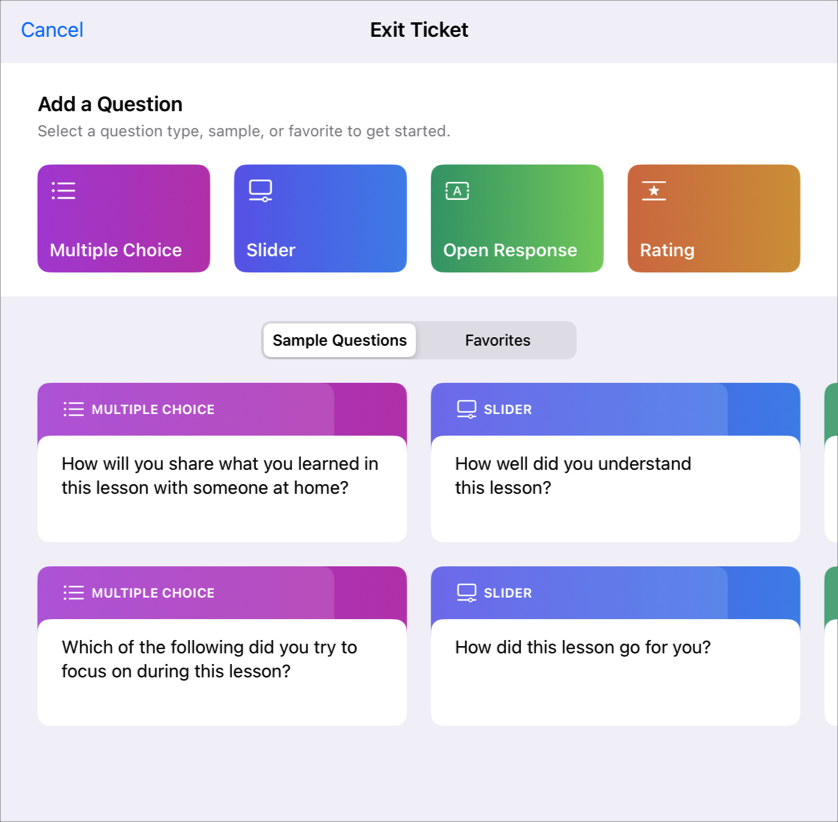
為每種問題類型(多選題、滑動條、開放式問題、評分題)輸入標題和問題。
若要在問題中加入多媒體內容,請點一下
 。
。【注意】若要變更問題類型,請點一下目前的問題,然後點一下你要使用的問題類型。
為每個問題類型提供答案:
多選題:在多選題中,最多可以輸入五個答案選項。
若要在多選題答案中加入多媒體內容,請點一下
 。
。滑動條:在滑動條中,請輸入二或三個滑動條選項。
開放式問題:在開放式問題中輸入句子開頭(例如「今天我學到…」)。
如果你不希望學生在他們的回答中包含多媒體,請關閉「允許學生加入媒體」。
評分:若要評分,請點一下三個答案選項的其中一個。
若要加入更多問題,請點一下「加入問題」,選取一種問題類型,然後重複步驟 3 和 4。
【注意】你也可以點一下「喜好項目」或「範例」,從你的喜好問題或所提供的問題範例中進行選取。
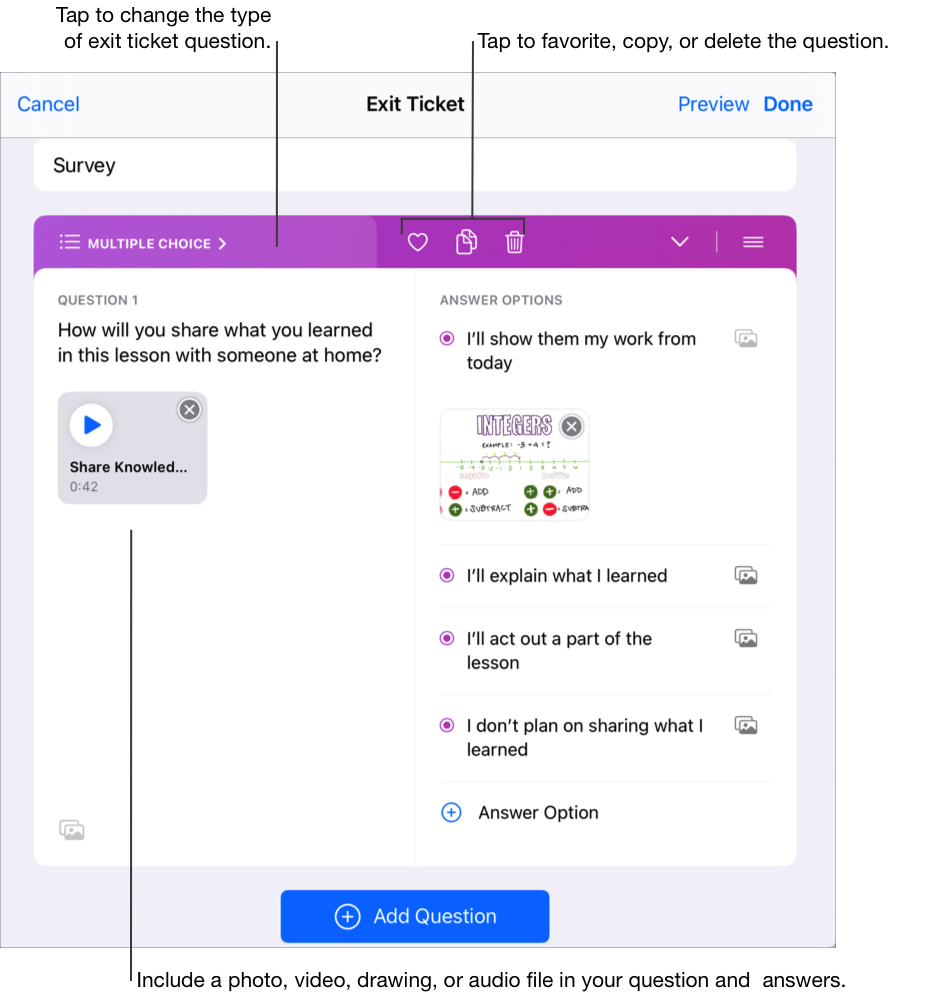
若要預覽你的課堂回饋單,請點一下「預覽」,再次點一下「預覽」,即可檢閱你的課堂回饋單,然後點一下「關閉預覽」。
若要完成你的課堂回饋單,請點一下「完成」。
輸入文字並在指示中加入檔案。
執行下列其中一項步驟:
如果你已準備好要發佈作業,請點一下「發佈」。
如果你已指定發送日期,點一下「排程」。「課業」會儲存作業以在指定的日期和時間傳送。
若你尚未準備好發佈或排定作業,請點一下「取消」,然後點一下「儲存為草稿」將其儲存為草稿,以便日後傳送。